Invio di fax da un computer (fax PC)
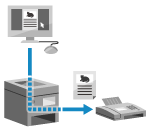 | È possibile inviare un documento come fax da un computer con un driver del fax. Poiché l’invio di un documento è un’operazione semplice, assicurarsi di verificare attentamente il documento da inviare prima di procedere. Invio sicuro di fax da PC |
Questa sezione descrive la procedura generale per questa operazione. Consultare il manuale dell’applicazione in uso per informazioni dettagliate sul suo utilizzo.
Preparazioni richieste |
Installare il driver del fax sul computer e configurare le impostazioni in base all'ambiente e allo scopo di utilizzo. Preparazione all’invio di fax da un computer |
Quando si utilizza Windows
1
Aprire il documento da inviare sul computer.
2
Nell’applicazione utilizzata per aprire il documento, selezionare il comando di stampa.
3
Selezionare il driver del fax della macchina e fare clic su [Stampa].
Viene visualizzata la schermata [Impostazioni di invio fax] del driver del fax.
4
Specificare una destinazione.
Questa sezione descrive come inserire un numero di fax. È possibile specificare una destinazione registrata nella Rubrica dalla scheda [Seleziona destinazione].
Se è necessario un numero di linea esterna, inserire questo numero prima del numero di fax. Se il numero di linea esterna è stato impostato in anticipo, non è necessario inserirlo qui. Passaggio 3: configurazione delle impostazioni per l'invio sicuro
 Quando si inserisce un solo numero di fax
Quando si inserisce un solo numero di fax
Nella scheda [Immetti destinazione], inserire un numero di fax. Quando è possibile inserire [Conferma numero di fax], inserire lo stesso numero di fax.

 Quando si inseriscono più numeri di fax
Quando si inseriscono più numeri di fax
1 | Nella scheda [Seleziona destinazione], fare clic su [Aggiungi destinazione]. Viene visualizzata la schermata [Aggiungi destinazione]. |
2 | Inserire il nome della destinazione e il numero di fax, quindi fare clic su [Aggiungi destinazione successiva]. Quando è possibile inserire [Conferma numero di fax], inserire lo stesso numero di fax. |
3 | Ripetere il passaggio 2 e, dopo aver inserito tutte le destinazioni, fare clic su [OK]. |
5
Configurare la copertina e l'impostazione per il salvataggio del registro lavori TX, così come altre impostazioni del fax, in base alle esigenze.
Per configurare i dettagli della copertina, fare clic su [Copertina].
Per salvare il registro dei lavori TX sul computer, selezionare la casella di controllo [Memorizza informazioni e immagine fax inviato].
Per maggiori informazioni sulle altre impostazioni del fax, fare clic su [?] nella schermata [Impostazioni di invio fax] per visualizzare la guida.
6
Fare clic su [Invia].
Viene visualizzata una schermata di conferma della destinazione di invio.
7
Verificare che la destinazione sia corretta e fare clic su [OK].
Il fax viene inviato attraverso la macchina.
Premere  sul pannello comandi per visualizzare lo stato di invio e il registro. Verifica dello stato e del registro per i fax inviati e ricevuti
sul pannello comandi per visualizzare lo stato di invio e il registro. Verifica dello stato e del registro per i fax inviati e ricevuti
 sul pannello comandi per visualizzare lo stato di invio e il registro. Verifica dello stato e del registro per i fax inviati e ricevuti
sul pannello comandi per visualizzare lo stato di invio e il registro. Verifica dello stato e del registro per i fax inviati e ricevutiQuando si invia un fax con la casella di controllo [Memorizza informazioni e immagine fax inviato] selezionata, è possibile visualizzare il registro anche dalla scheda [Informazioni e immagine fax inviato] del driver del fax.
Quando si utilizza macOS
1
Aprire il documento da inviare sul computer.
2
Nell’applicazione utilizzata per aprire il documento, fare clic su [Stampa].
Viene visualizzata la finestra di dialogo per la stampa.
3
In [Stampante], selezionare il driver del fax della macchina.
4
Dal menu a comparsa delle opzioni di stampa, selezionare [Impostazioni generali].

Se non vengono visualizzate opzioni di stampa, fare clic su [Mostra dettagli] nella finestra di dialogo di stampa.
5
Inserire il numero di fax e fare clic su [Aggiungi destinazione].
Per specificare più destinazioni, ripetere questo passaggio. È possibile specificare una destinazione registrata nella Rubrica da [Rubrica].
Se è necessario un numero di linea esterna, inserire questo numero prima del numero di fax.
6
Configurare la copertina e altre impostazioni fax, in base alle esigenze.
Per impostare i dettagli della copertina, selezionare [Copertina] dal menu a comparsa dell’opzione di stampa.
Per maggiori informazioni sulle altre impostazioni del fax, fare clic su [ ] nella finestra di dialogo per visualizzare la guida.
] nella finestra di dialogo per visualizzare la guida.
7
Fare clic su [Stampa].
Il fax viene inviato attraverso la macchina.
Premere  sul pannello comandi per visualizzare lo stato di invio e il registro. Verifica dello stato e del registro per i fax inviati e ricevuti
sul pannello comandi per visualizzare lo stato di invio e il registro. Verifica dello stato e del registro per i fax inviati e ricevuti
 sul pannello comandi per visualizzare lo stato di invio e il registro. Verifica dello stato e del registro per i fax inviati e ricevuti
sul pannello comandi per visualizzare lo stato di invio e il registro. Verifica dello stato e del registro per i fax inviati e ricevuti